Mac-Tipp: Wiedergabe von selbststartenden Browser-Videos unterbinden
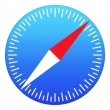 Den Namen Tim Berners-Lee kennt jeder, der schon einmal ansatzweise irgendwas mit Informatik zu tun gehabt hat. Er ist der Erfinder dessen, was wir heute als Internet kennen. Aktuell hat jener Pionier in einem Gastbeitrag für den Guardian die drei Dinge angeprangert, die ihn heute am meisten am Internet stören. Einen Punkt, den er dabei nicht aufgreift, sind selbststartende Videos. Zugegeben, die Punkte, die Berners-Lee anspricht, sind deutlich wichtiger und weitreichender, für den Nutzer aber beinahe ebenso nervig ist es, wenn man eine Webseite aufruft und von irgendwo auf einmal ein Sound ertönt weil ein (Werbe-)Video ungefragt anfängt zu laufen. Mal ganz abgesehen davon, dass sie nicht nur Bandbreite, sondern auch Performance am Mac kosten.
Den Namen Tim Berners-Lee kennt jeder, der schon einmal ansatzweise irgendwas mit Informatik zu tun gehabt hat. Er ist der Erfinder dessen, was wir heute als Internet kennen. Aktuell hat jener Pionier in einem Gastbeitrag für den Guardian die drei Dinge angeprangert, die ihn heute am meisten am Internet stören. Einen Punkt, den er dabei nicht aufgreift, sind selbststartende Videos. Zugegeben, die Punkte, die Berners-Lee anspricht, sind deutlich wichtiger und weitreichender, für den Nutzer aber beinahe ebenso nervig ist es, wenn man eine Webseite aufruft und von irgendwo auf einmal ein Sound ertönt weil ein (Werbe-)Video ungefragt anfängt zu laufen. Mal ganz abgesehen davon, dass sie nicht nur Bandbreite, sondern auch Performance am Mac kosten.
Gott sei Dank kann man sich gegen diese Videos wehren, wenn auch etwas umständlich. Der Blogger Kirk McElhearn hat nun die verschiedenen Optionen zusammengetragen, die einem dabei zur Verfügung stehen. Nutzt man als Browder Chrome oder Firefox am Mac, stehen einem zum Unterbinden der selbstspielenden Videos Plugins zur Verfügung, die einfach geladen und installiert werden können:
- Firefox: FlashStopper
- Chrome: Disable HTML5 Autoplay plugin
Nutzt man hingegen den vorinstallierten Safari-Browser, muss man sich eines kleinen Tricks bedienen. Hierzu beendet man zunächst Safari komplett und öffnet dann das Terminal. Hier gibt man dann den folgenden Befehl ein und bestätigt ihn anschließend mit Enter:
-
defaults write com.apple.Safari IncludeInternalDebugMenu 1
Anschließend kann man das Terminal wieder beenden und Safari neu starten. Hier findet man nun ein neues Menü namens Debug, in dem man anschließend im Untermenü "Media Flags" den Punkt "Disallow Inline Video" aktiviert. Dieser führt dazu, dass künftig keine Videos mehr ungefragt gestartet werden.
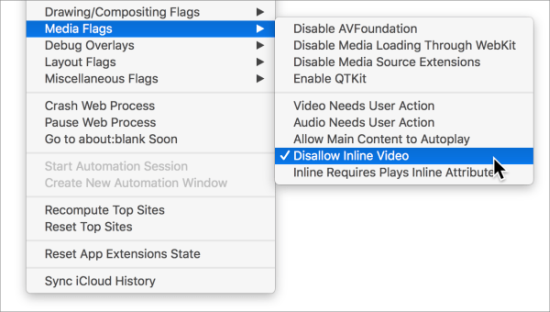
Möchte man das Debug-Menü anschließend wieder ausblenden, funktioniert dies erneut im Terminal. Also wieder Safari beenden, Terminal starten, den folgenden Befehl eingeben und mit Enter bestätigen:
-
defaults write com.apple.Safari IncludeInternalDebugMenu 0
Möchte man sich den Umweg über das Debug-Menü komplett sparen, kann man die Funktion auch direkt mit den beiden folgenden, jeweils mit Enter zu bestätigenden Befehlen über das Terminal steuern:
-
defaults write com.apple.Safari WebKitMediaPlaybackAllowsInline -bool false
-
defaults write com.apple.Safari com.apple.Safari.ContentPageGroupIdentifier.WebKit2AllowsInlineMediaPlayback -bool false
Um die Befehle rückgängig zu machen, verwendet man dieselben Befehle, ersetzt das "false" am Ende jedoch durch ein "true".
Kommentare
Ansicht der Kommentare: Linear | Verschachtelt
Steffl am :
RingoRingli am :
holgi am :
Chris am :
Sokrates1966 am :
Weilicheinapfelbin am :